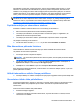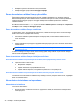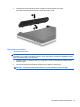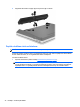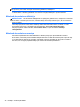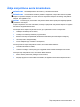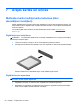HP Notebook PC User Guide - Windows 8
Table Of Contents
- Iepazīšanās
- Iepazīstiet savu datoru
- Savienojuma izveide ar tīklu
- Rādītājierīces un tastatūra
- Multivide
- Strāvas pārvaldība
- Datora izslēgšana
- Enerģijas opciju iestatīšana
- Akumulatora strāvas izmantošana
- Papildinformācijas par akumulatoru atrašana
- Rīka Akumulatora pārbaude lietošana
- Atlikušā akumulatora uzlādes līmeņa parādīšana
- Akumulatora izlādes laika palielināšana
- Zemu akumulatora uzlādes līmeņu pārvaldība
- Akumulatora ievietošana un izņemšana
- Papildu drošības skrūves lietošana
- Akumulatora strāvas saglabāšana
- Maināmā akumulatora glabāšana
- Maināmā akumulatora utilizācija
- Maināmā akumulatora nomaiņa
- Ārēja maiņstrāvas avota izmantošana
- Pārslēdzama grafika/duāla grafika (tikai atsevišķiem modeļiem)
- Ārējās kartes un ierīces
- Diskdziņi
- Drošība
- Datora aizsardzība
- Paroļu izmantošana
- Pretvīrusu programmatūras izmantošana
- Ugunsmūra programmatūras izmantošana
- Kritisku drošības atjauninājumu instalēšana
- Programmatūras HP ProtectTools Security Manager izmantošana (tikai atsevišķiem modeļiem)
- Papildu drošības kabeļa uzstādīšana
- Pirkstu nospiedumu lasītāja lietošana (tikai atsevišķiem modeļiem)
- Apkope
- Dublēšana un atkopšana
- Datora iestatīšanas utilīta (BIOS) un Advanced System Diagnostics
- Atbalsts
- Specifikācijas
- Ceļošana, līdzi ņemot datoru
- Problēmu novēršana
- Resursi problēmu novēršanai
- Problēmu risināšana
- Datoru nevar startēt
- Datora ekrāns ir tukšs
- Programmatūras darbība nav normāla
- Dators ir ieslēgts, taču nereaģē
- Dators ir pārāk silts
- Nedarbojas ārējā ierīce
- Nedarbojas bezvadu tīkla savienojums
- Optiskā diska paliktnis neatveras CD un DVD izņemšanai.
- Dators neatrod optisko diskdzini
- Disks netiek atskaņots
- Filma netiek rādīta ārējā displejā
- Diska ierakstīšanas process nesākas vai arī tiek apturēts pirms pabeigšanas
- Elektrostatiskā izlāde
- Alfabētiskais rādītājs
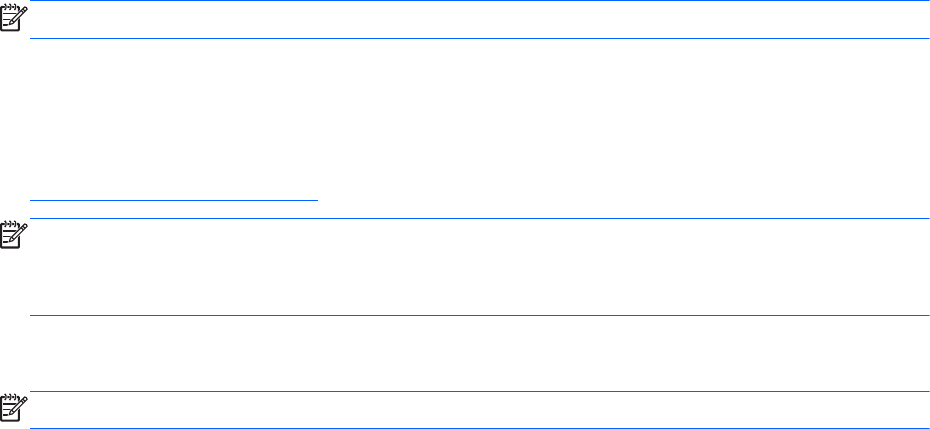
Pārslēdzamas grafikas lietošana (tikai atsevišķiem modeļiem)
Pārslēdzamā grafika ļauj pārslēgties no veiktspējas režīma uz enerģijas taupīšanas režīmu un pretēji.
Pārslēdzama grafika ir pieejama tikai operētājsistēmā Windows 7 Professional, Windows 7 Home
Premium un Windows 7 Home Basic.
Lai pārvaldītu pārslēdzamas grafikas iestatījumus:
1. No Windows darbvirsmas, ar peles labo pogu noklikšķiniet uz darbvirsmas un pēc tam atlasiet
Konfigurēt pārslēdzamo grafiku.
2. Noklikšķiniet uz cilnes Strāva un pēc tam atlasiet Pārslēdzama grafika.
Pārslēdzamā grafika atsevišķām lietojumprogrammām piešķir, atkarībā no enerģijas prasīb
ām,
veiktspējas režīmu vai enerģijas taupīšanas režīmu. Varat arī manuāli mainīt iestatījumus atsevišķai
lietojumprogrammai, atrodot lietojumprogrammu nolaižamajā izvēlnē Nesen lietotās
lietojumprogrammas vai noklikšķinot uz Pārlūkot, kas atrodas zem Pārējās lietojumprogrammas.
Jūs varat pārslēgties starp veiktspējas režīmu un enerģijas taupīšanas režīmu.
PIEZĪME. Papildinformāciju skatiet pārslēdzamās grafikas programmatūras palīdzībā.
Duālās grafikas lietošana (tikai atsevišķiem modeļiem)
Ja sistēmai ir duālā grafika (divi vai vairāki pievienoti grafiskie procesori), varat iespējot AMD Radeon
duālo grafiku, lai pilnekrāna lietojumprogrammām, kas izmanto DirectX versiju 10 vai 11, palielinātu
lietojumprogrammas jaudu un veiktspēju. Papildinformāciju par DirectX skatiet vietnē
http://www.microsoft.com/directx.
PIEZĪME. Duālās grafikas sistēmas atbalsta tikai automātisko atlasi atkarībā no enerģijas prasībām
(dinamiskā shēma) un automātiski piešķir veiktspējas režīmu vai enerģijas taupīšanas režīmu
atsevišķām lietojumprogrammām. Taču jūs varat manuāli mainīt iestatījumus konkrētai
lietojumprogrammai.
Lai iespējotu vai atspējotu AMD Radeon duālo grafiku, atlasiet vai noņemiet atzīmi izvēles rūtiņai
sadaļā AMD Rade duālā grafika, kas atrodas Catalyst Control Center cilnē Veiktspēja.
PIEZĪME. Papildinformāciju skatiet programmatūras AMD palīdzībā.
Pārslēdzama grafika/duāla grafika (tikai atsevišķiem modeļiem) 49